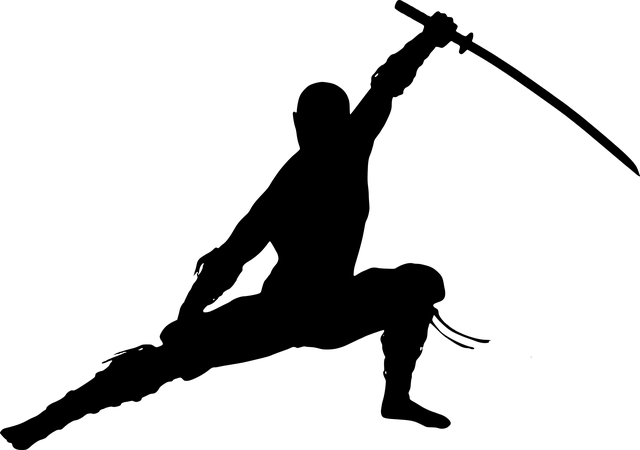WordPressのお問い合わせフォームといえば一番メジャーなのが「Contact Form7」かと思います。お使いの人も多いと思います。
しかし、不動の人気の「Contact Form7」が不具合が多いなどの理由で実は最近Ninja Formsというお問い合わせフォームに切り替えている人もじわじわと増えているのです。
Ninja Formsは私も前から使いやすいプラグインだと感じていたのでおすすめしてきました。
初心者の方でも簡単に操作できるのでとても扱いやすいプラグインです。
「Contact Form7」もとても良いプラグインなのでおすすめですが、ぜひNinja Formsについても覚えておきましょう。
では、Ninja Formsについてご紹介していきます。
目次
Ninja Formsを使用してみよう
Ninja FormsはWordPressのプラグインです。
①管理画面プラグイン新規追加で【Ninja Forms】をインストールをします。
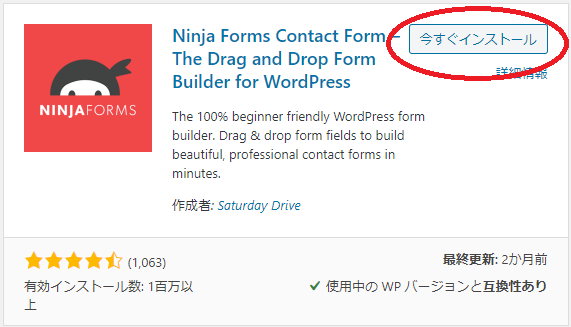
②【有効化】します。
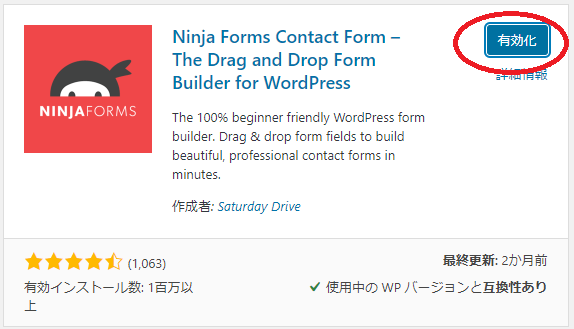
③管理画面のメニューにNinja Formが追加されました。
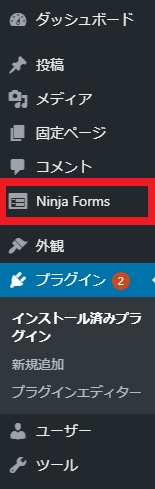
ここからお問合せフォームを設定していきます。
お問合せフォームの作成
①管理画面メニュー【Ninja Forms】を選択し【新規追加】をクリックします。
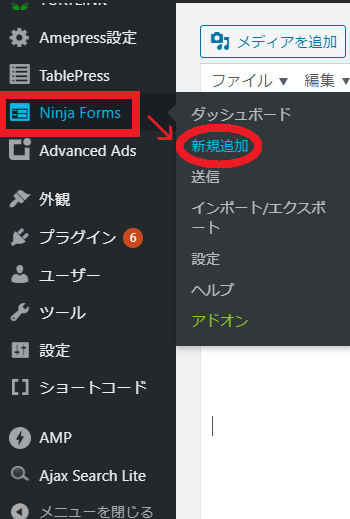
②情報提供の承諾を問う画面が出ます。今回はいいえを選択。
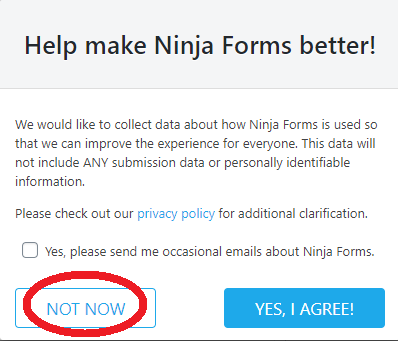
[YES,IAGREE!]を選択すると承諾したことになります。
③【空のフォーム】をクリックします。

④右側の問い合わせフォームに必要な項目クリックして選択していきます。
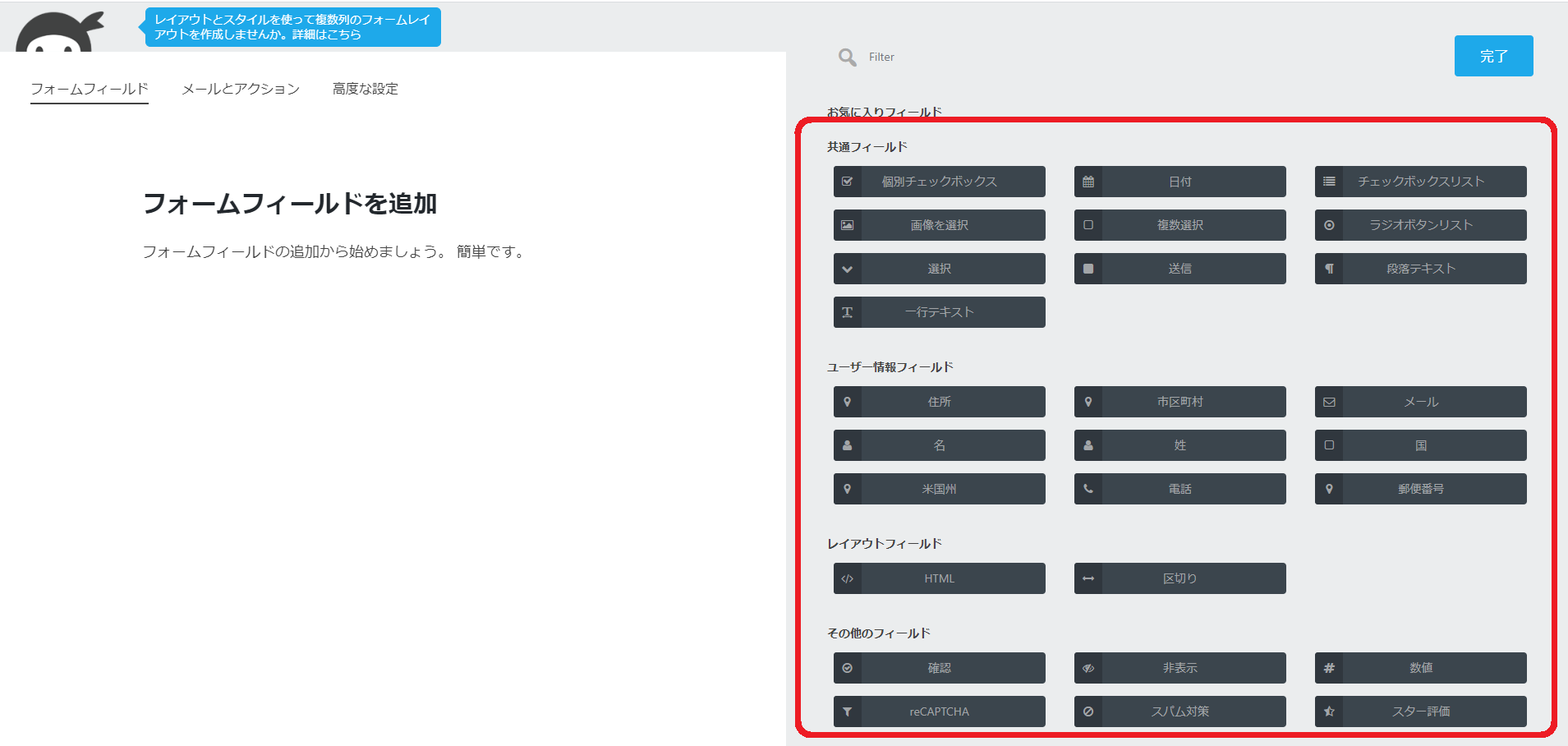
⑤クリックしたものが左側に追加されていきます。項目の順序はドラッグ&ドロップで交換することができます。
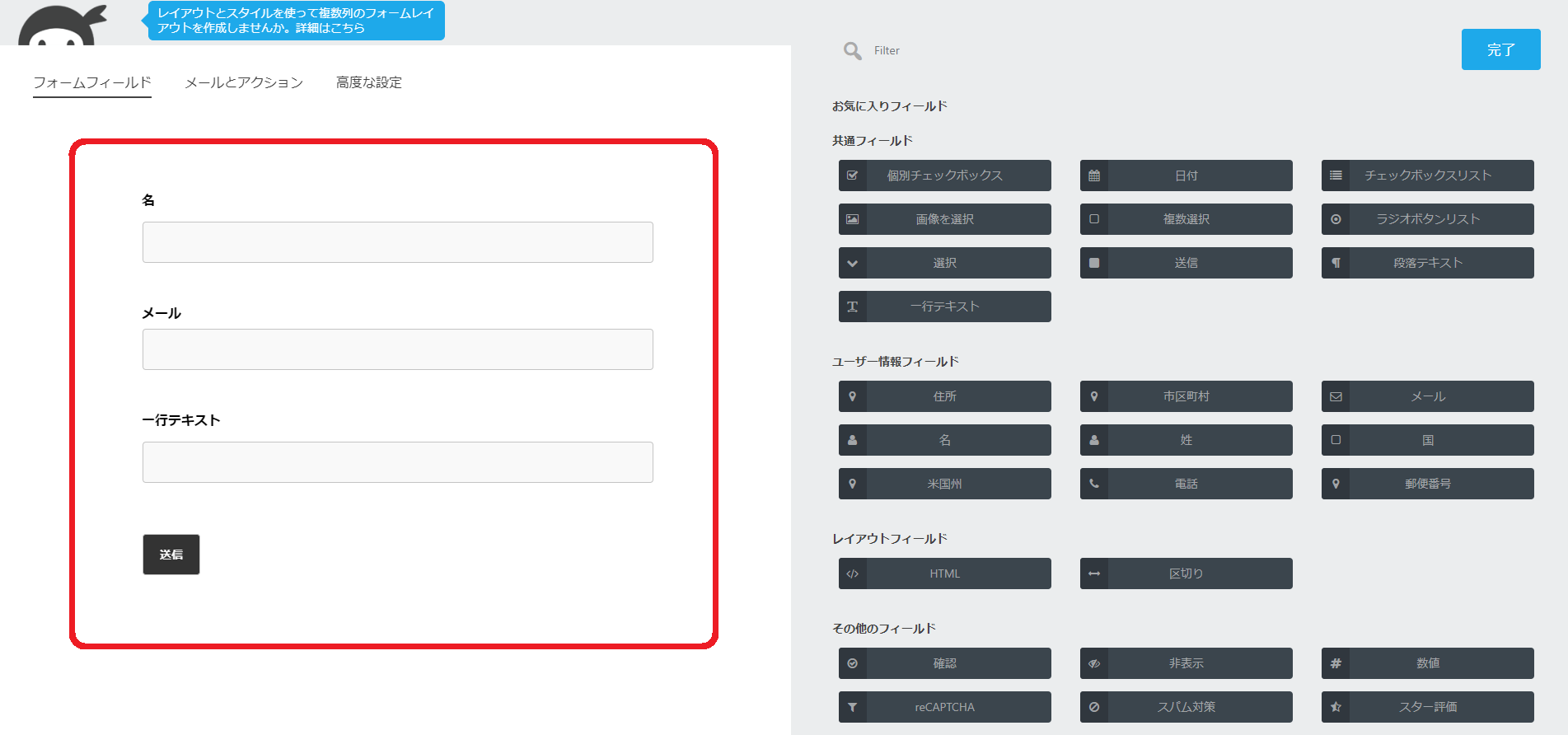
※質問項目はお好みで選択しますが、最後に【送信】ボタンは忘れずに入れましょう。
詳細設定をしてみましょう
項目ラベルを変更したり、回答を必須項目に指定することができます。
①設定ボタンをクリックします。

②ラベルの変更
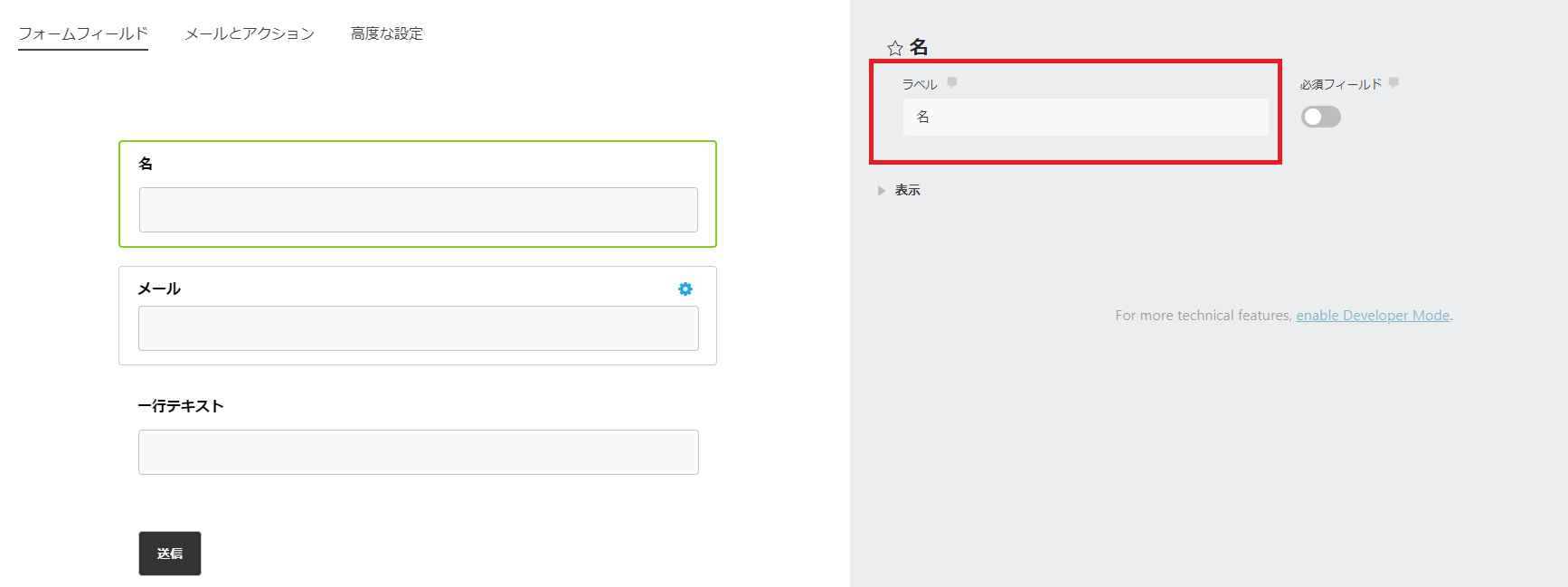
↓
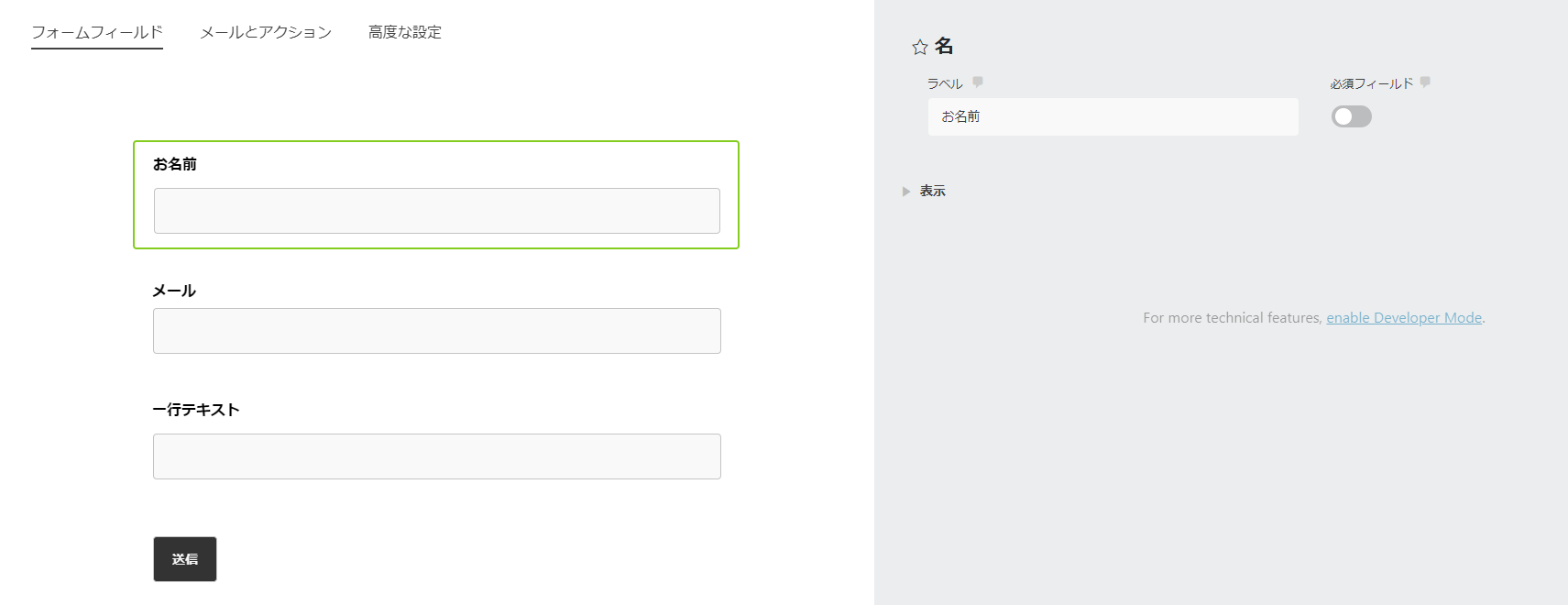
③必須項目のON/OFF
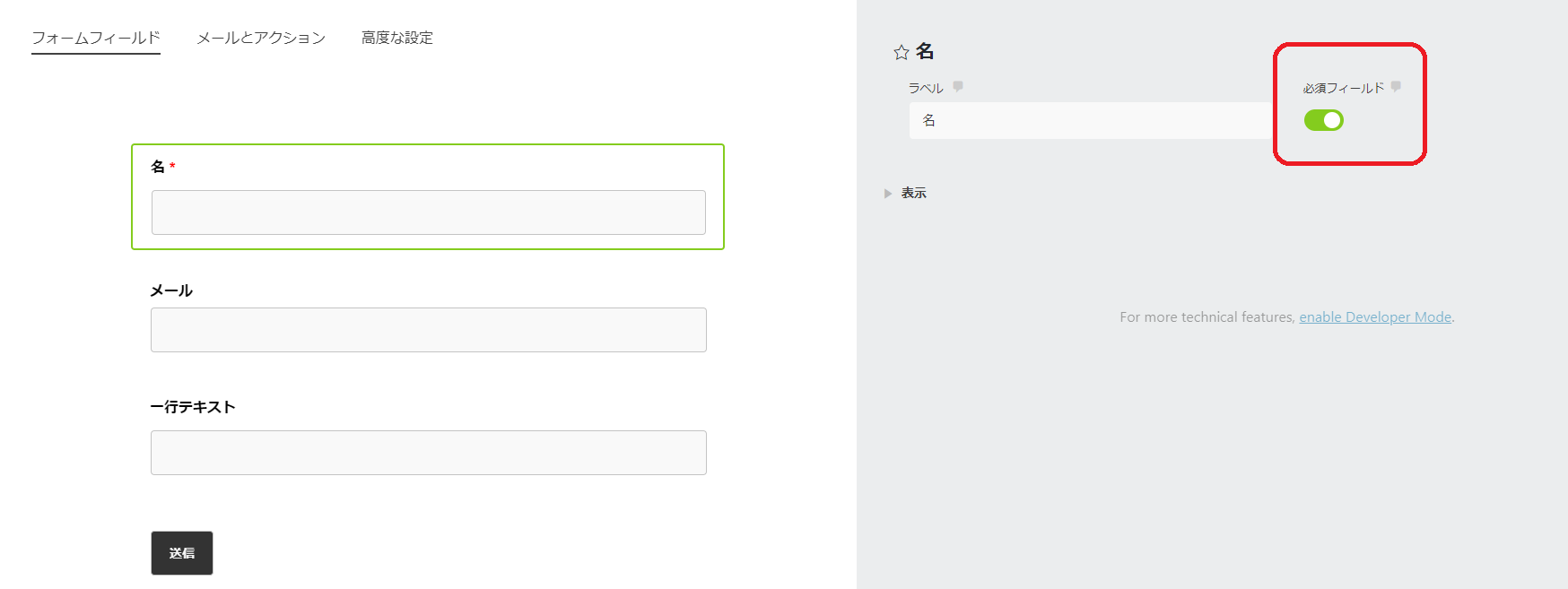
④【完了】をクリックします。
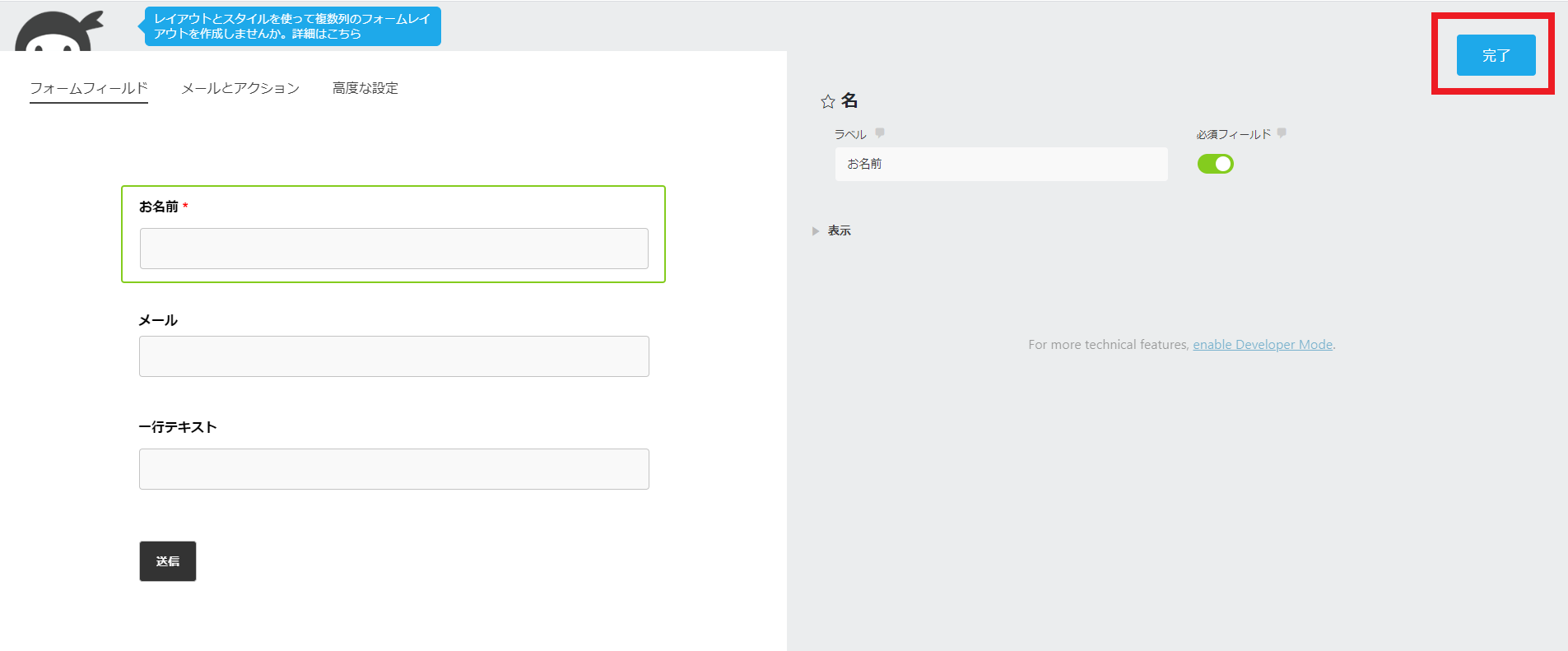 メールの設定をしてみましょう
メールの設定をしてみましょう
フォームの作成が終了しましたらお問い合わせフォームから【送信】が押された時に受け取るメールの設定をします。
メール設定には2種類あります。
1.あなたが受け取るメール
2.ユーザーが受け取る自動返信メール
以上の2つのメール設定を行っていきましょう。
1.あなたが受け取るメール設定
①【メールとアクション】をクリックします。
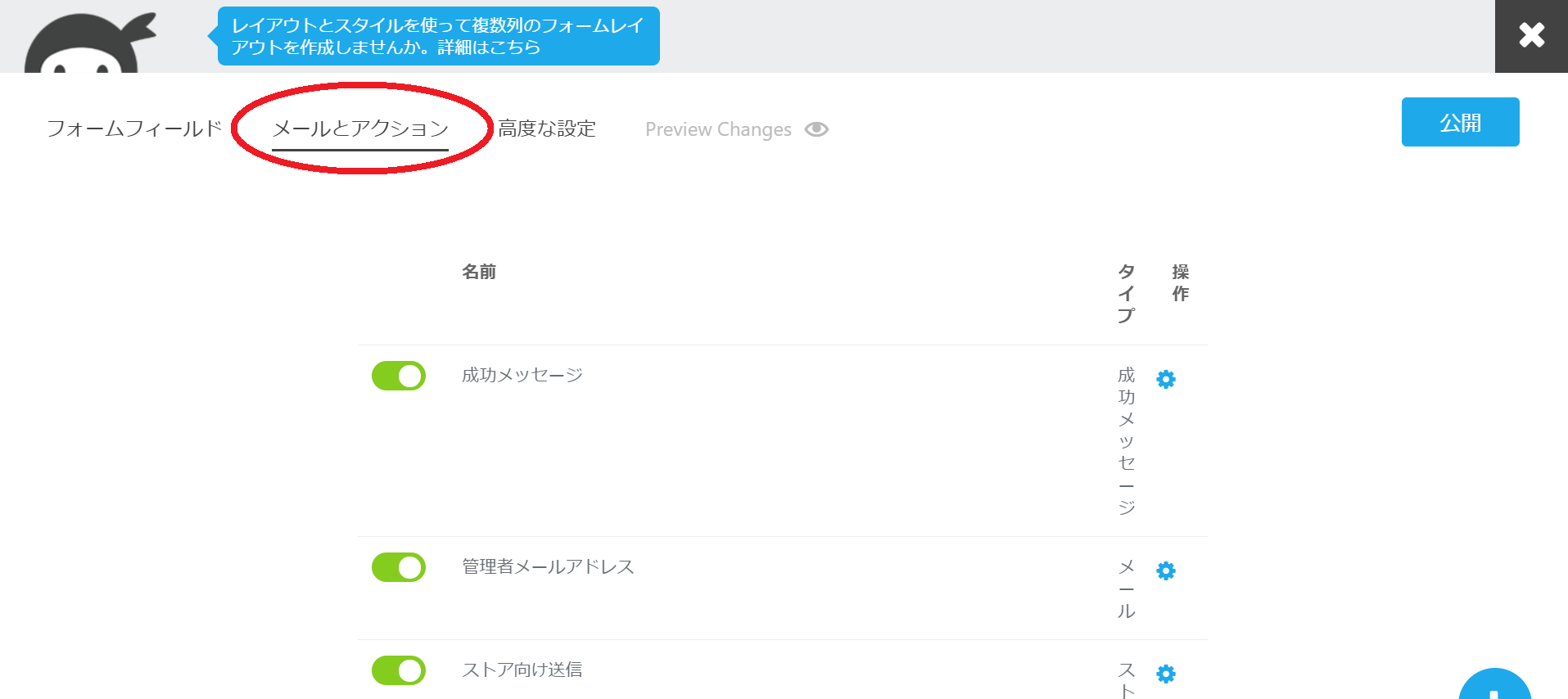
②【管理者メールアドレス】をクリックします。
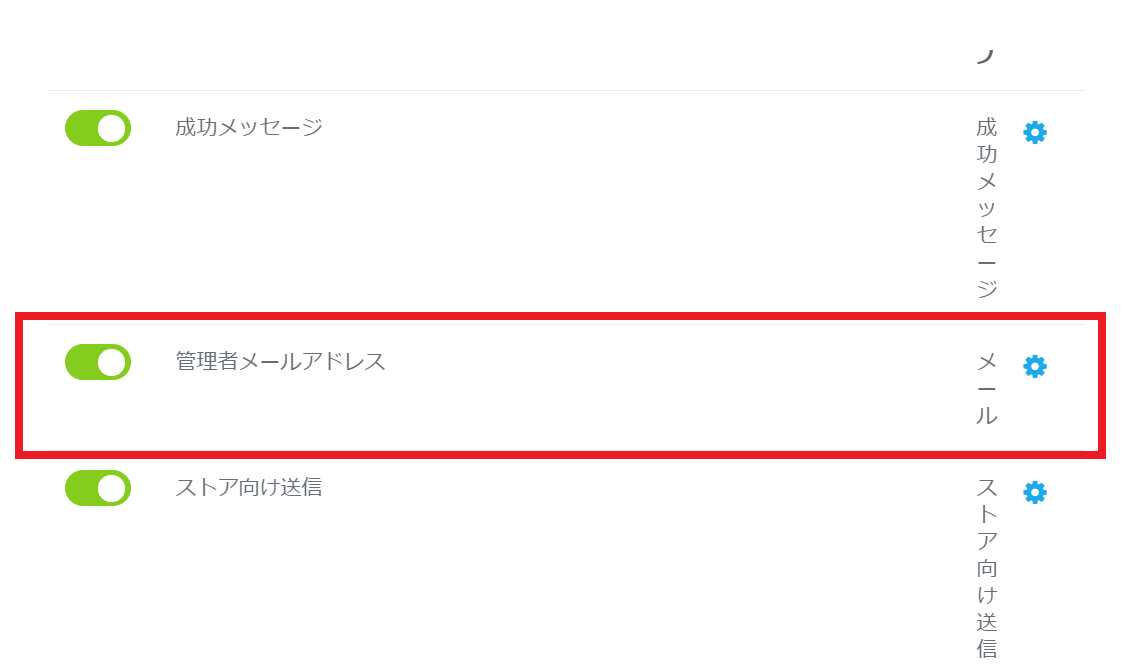
③メール設定の画面が表示されますので上から入力していきます。
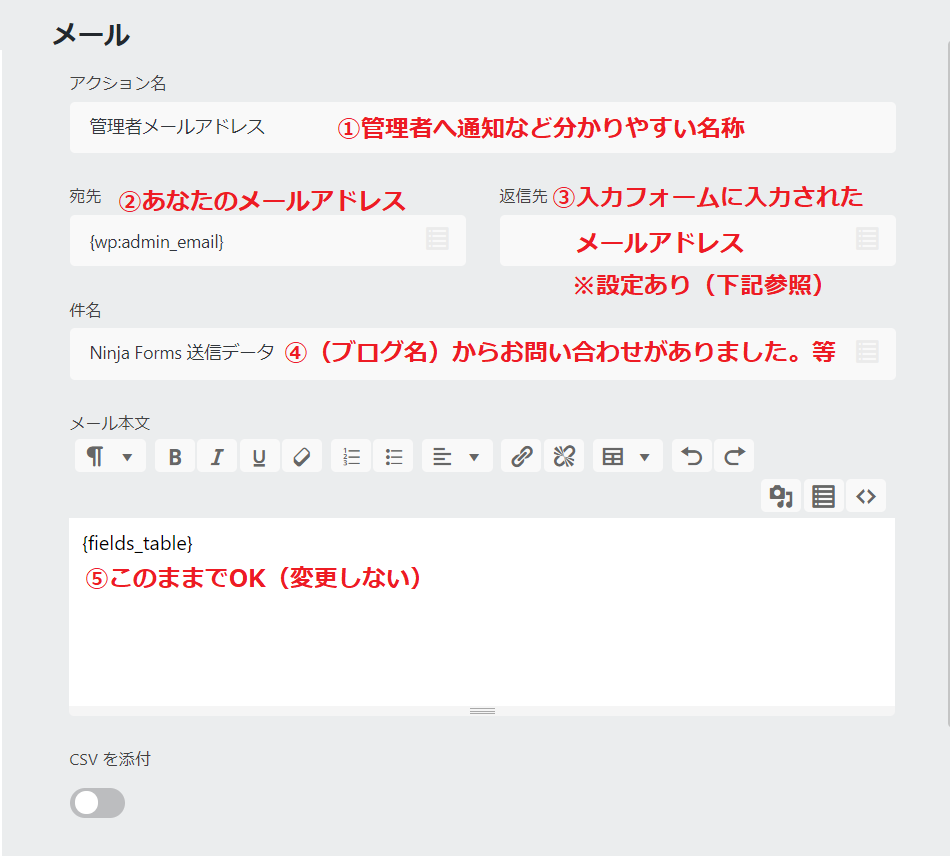
※返信先メールアドレスを入力されたメールアドレスに指定する方法
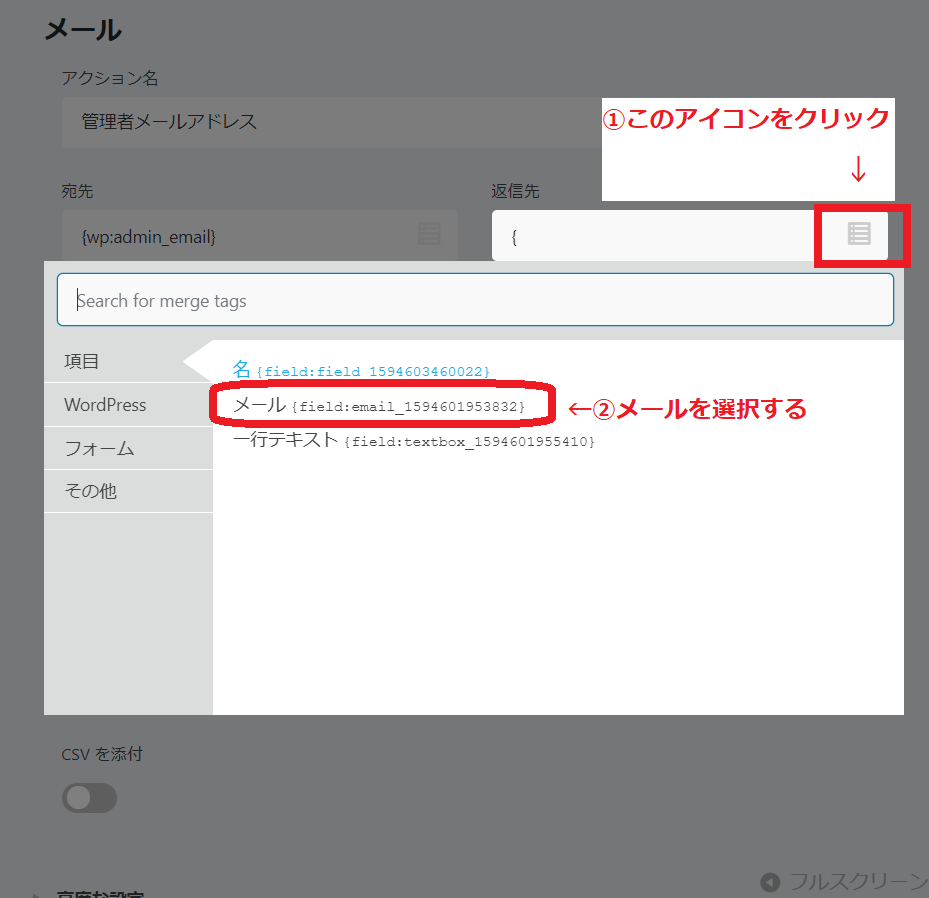
④以上の項目の入力が終わったら【完了】をクリックします。
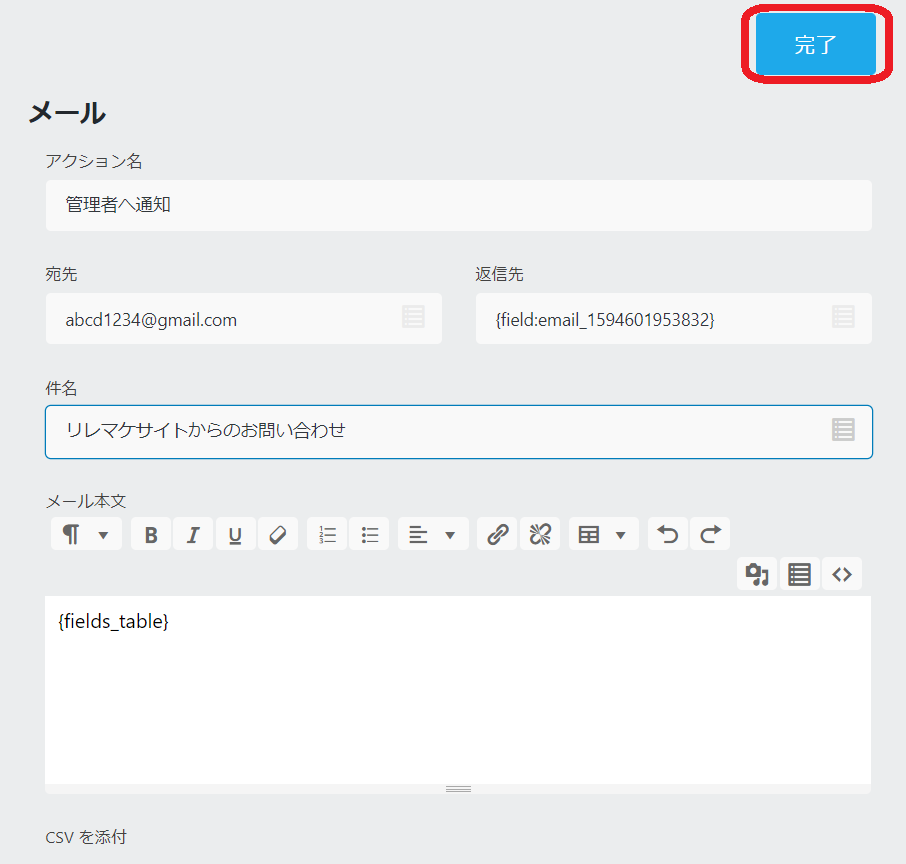
以上で、あなたが受信するメールの設定は完了です。
2.ユーザーが受け取る自動返信メール設定
よくお問い合わせした後に、「お問い合わせありがとうございます。こちらは自動で返信しております。回答までしばらくお待ちください。」などといった内容のメールが送られてくると思います。お問い合わせをしてくれた方にすぐに自動で返信メールが届くように設定していきましょう。では、こちらの設定を行っていきます。
①メールとアクションページ右下の【+】をクリックします。
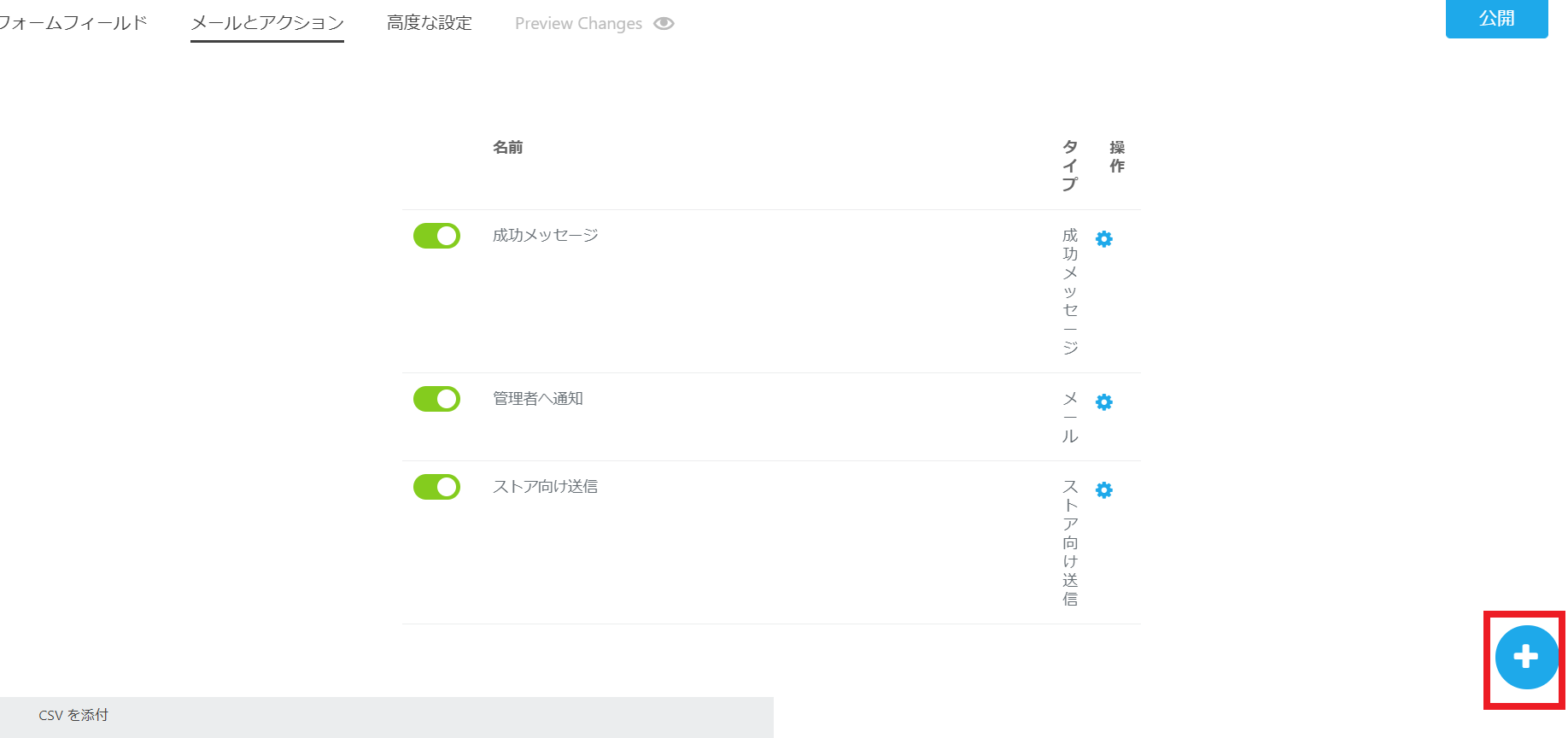
②【メール】をクリックします。
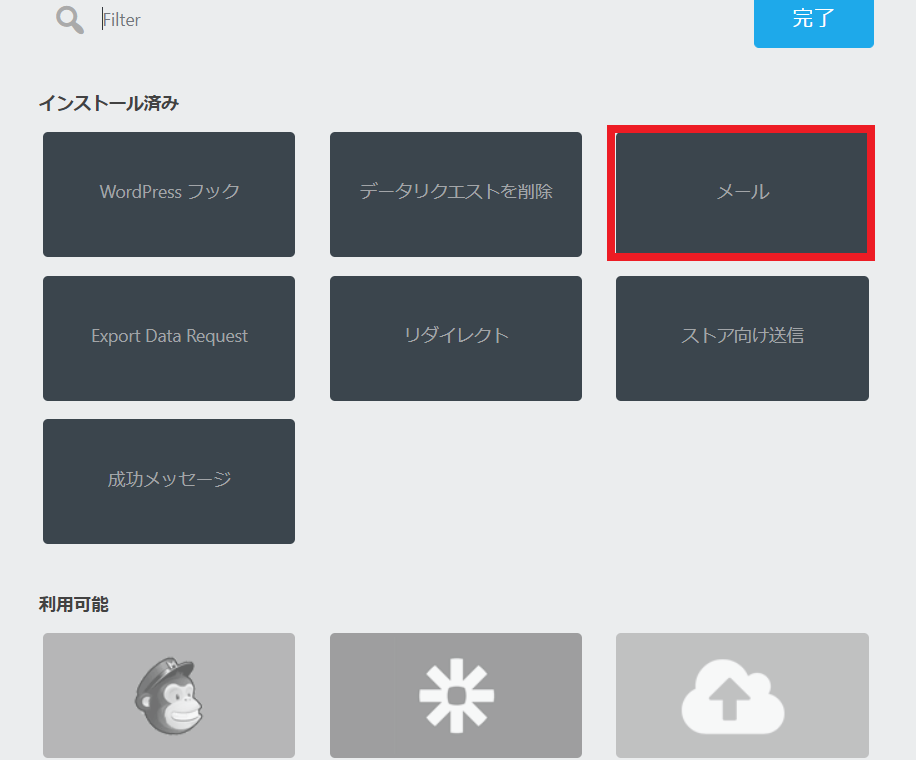
③メール設定の画面が表示されますので上から入力していきます。
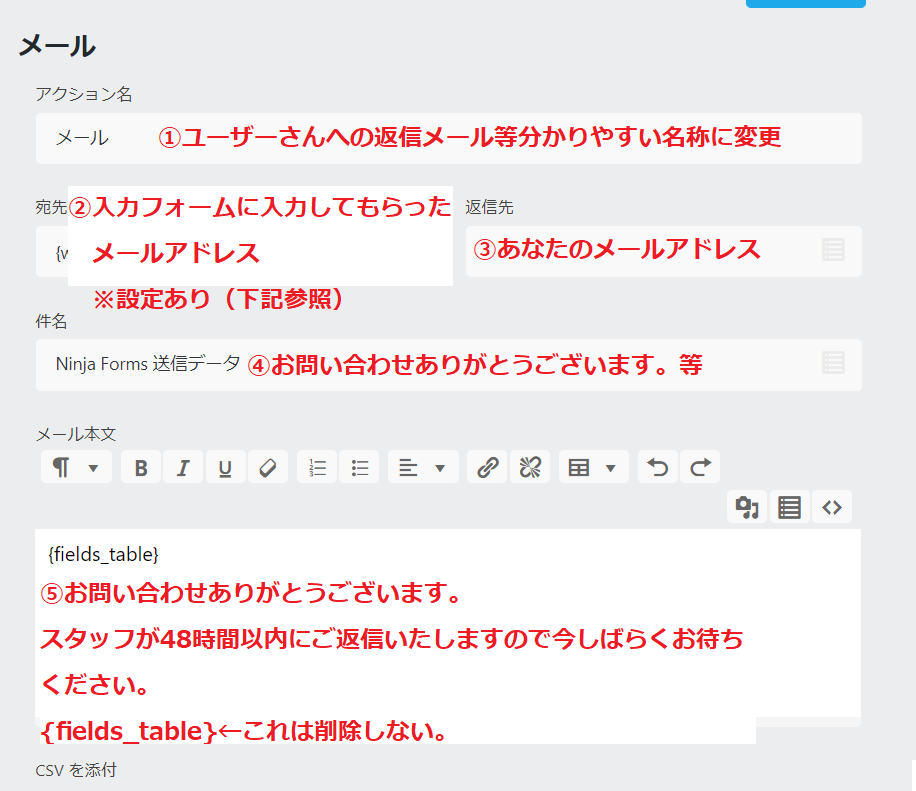
※宛先のメールアドレスを入力されたメールアドレスに指定する方法
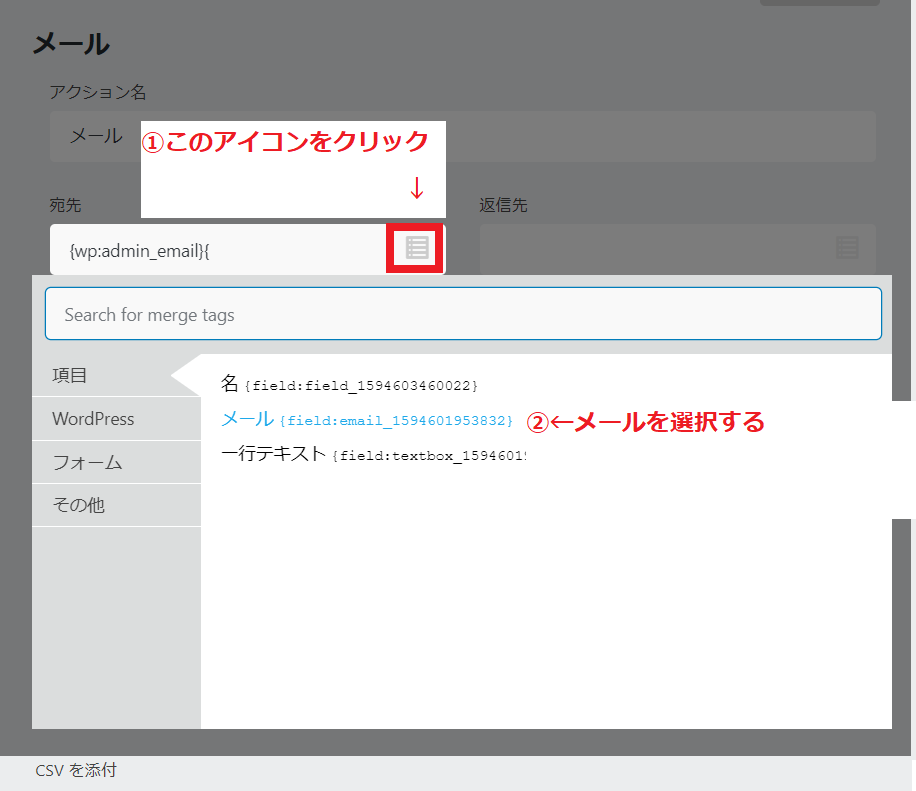
④以上の項目の入力が終わったら【完了】をクリックします。
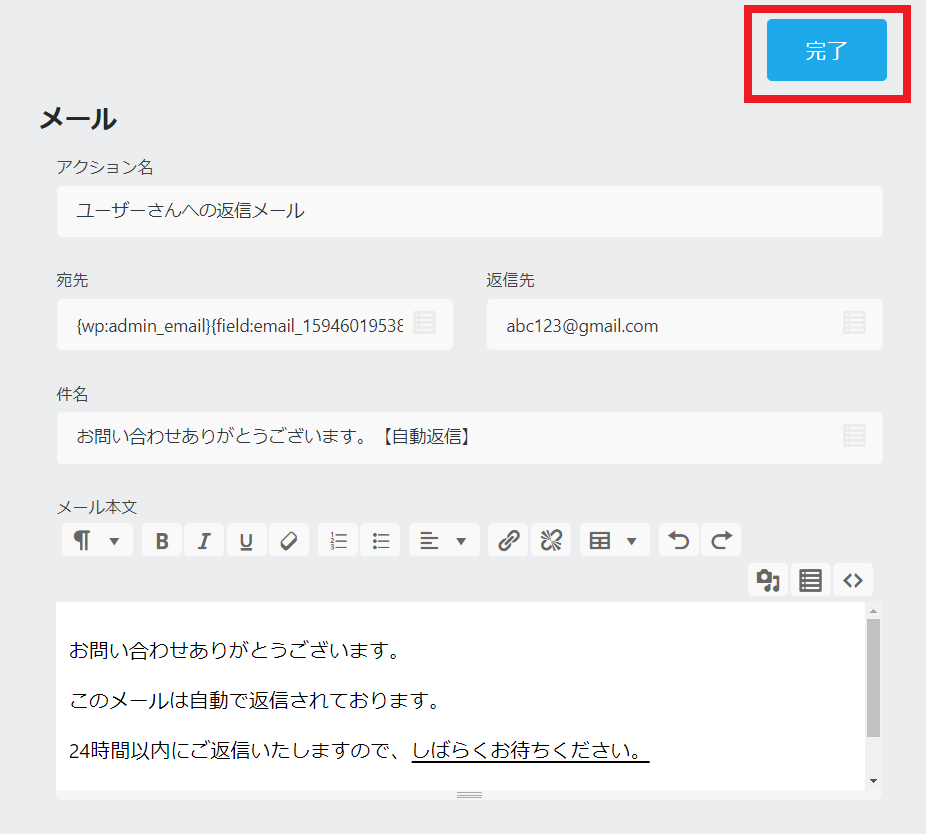
フォームタイトルの設定
①【高度な設定】を選択し、【設定を表示】クリックします。
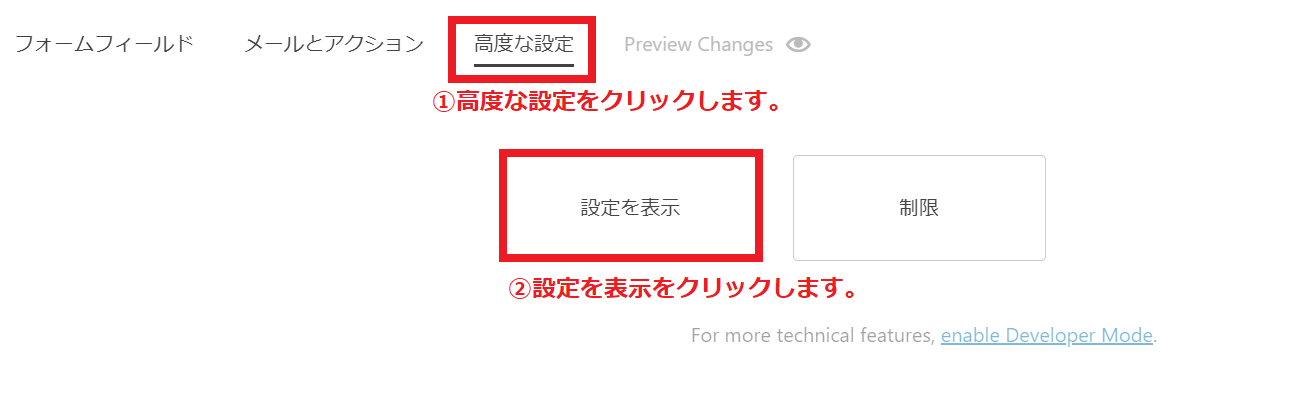
②【フォームタイトル】を入力します。【フォームタイトルを表示】をOFFにします。
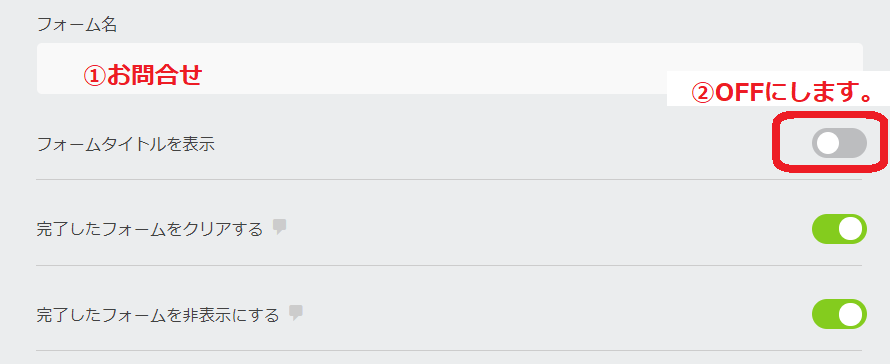
フォームタイトル表示をOFFにしないと固定ページにタイトルを入れた時に重複してしまうのでこちらの設定はOFFにしておきます。
③【完了】をクリックします。
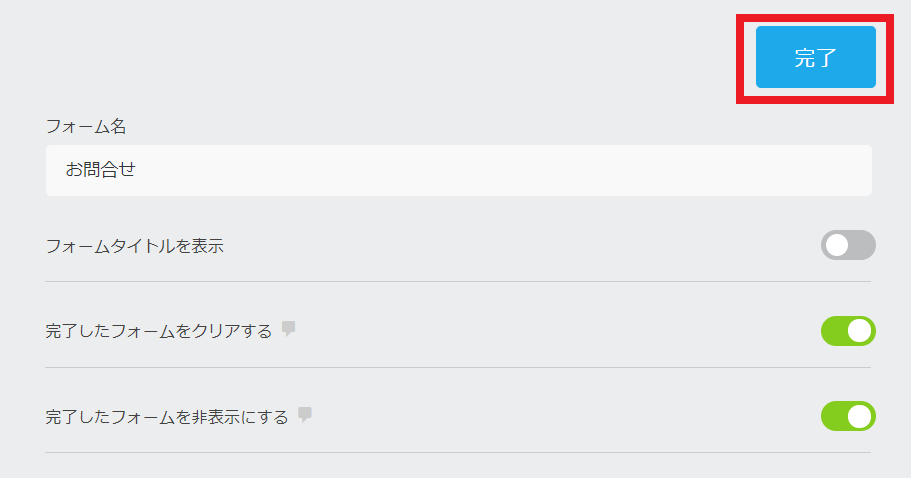
④【公開】をクリックします。

⑤もう一度【公開】をクリックします。
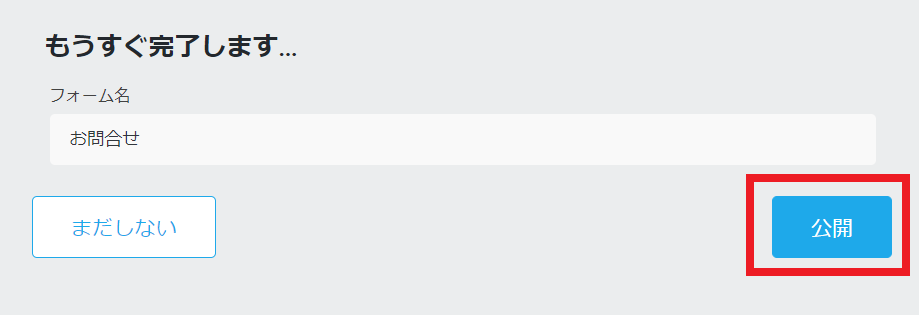
⑥【✖】をクリックしてNinja Formsのダッシュボードに戻ります。
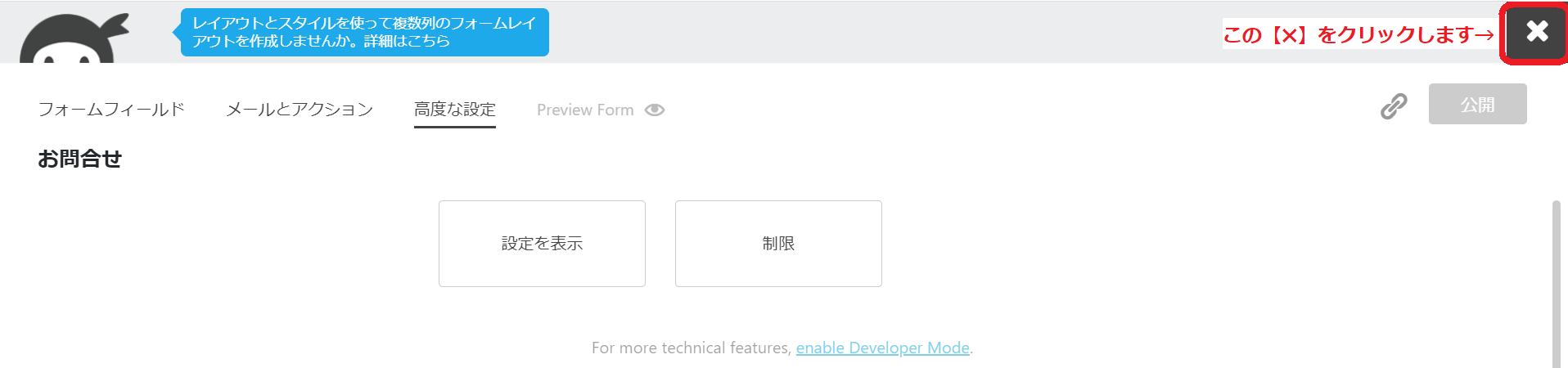
お問合せフォームを設置します
WordPressの固定ページでお問合せページを作成していきます。
①Ninja Formsnoのダッシュボードにある今回作ったフォームのコードをコピーします。
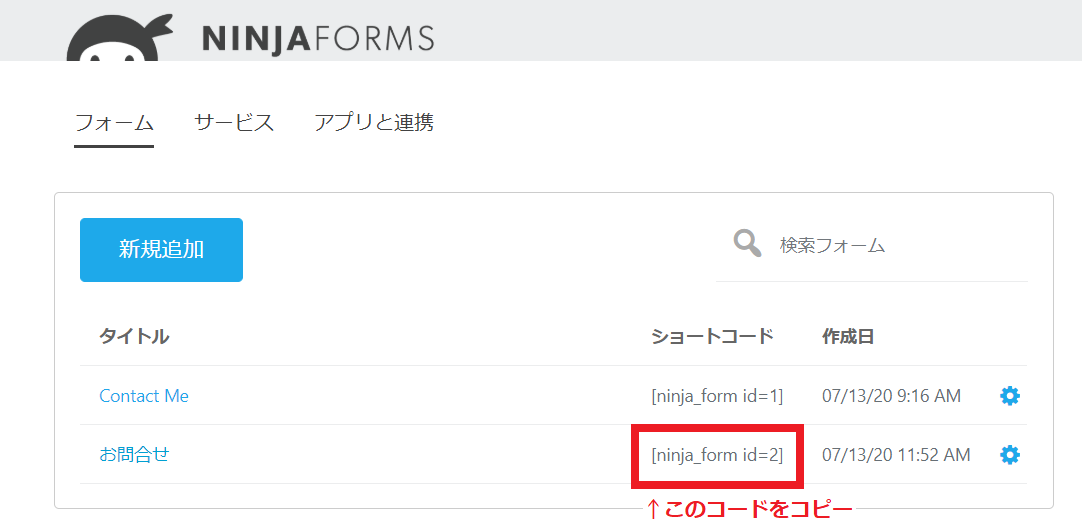
②固定ページ【新規追加】で新しいページを開き、タイトルを入力し、先ほどコピーしたコードをペーストします。
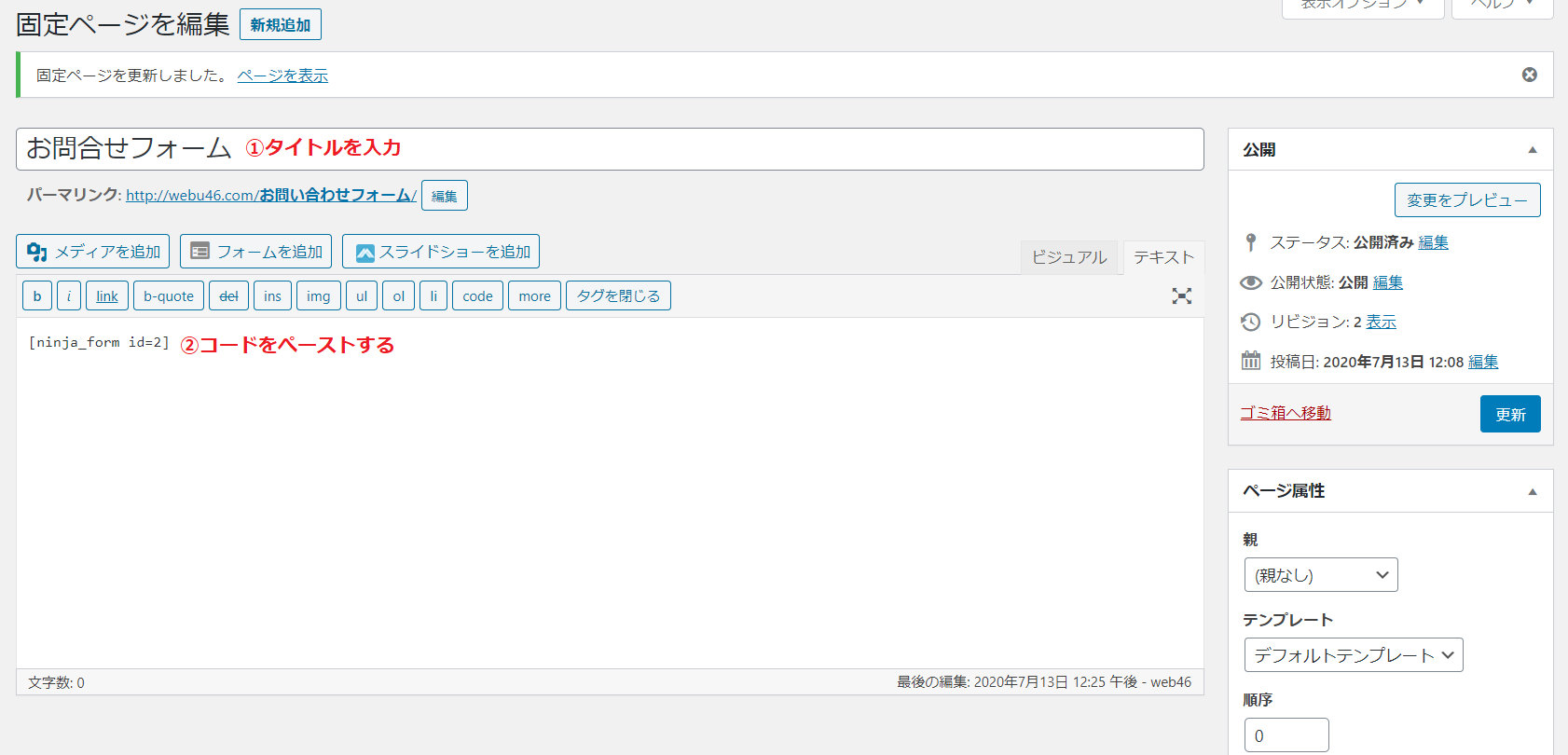
③プレビューで確認してみましょう。
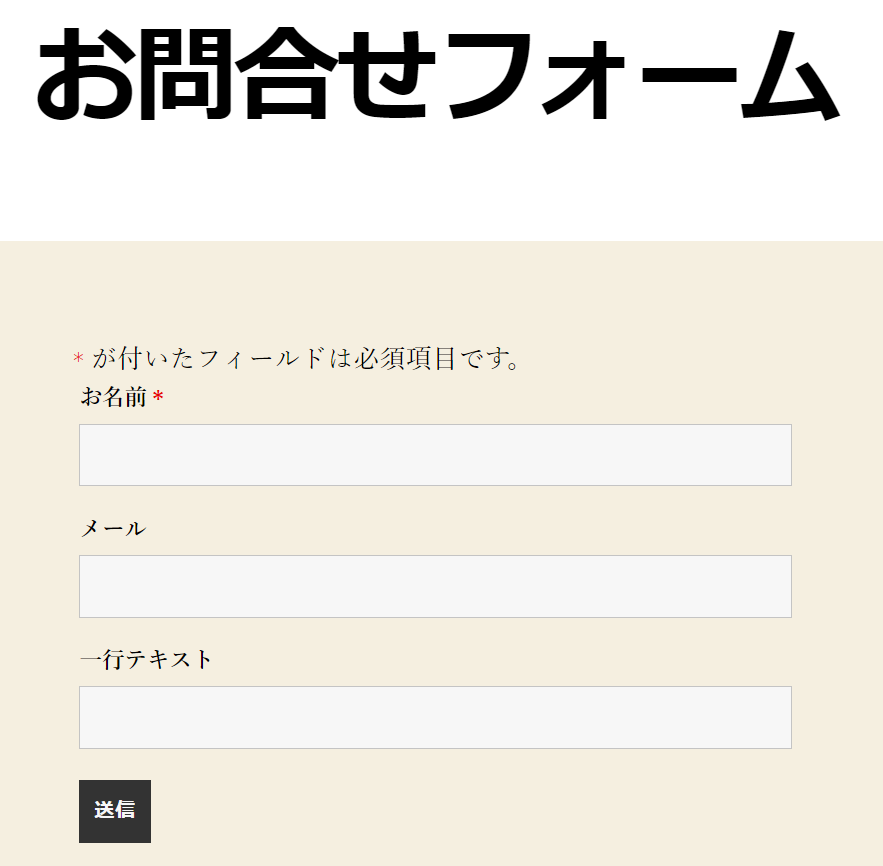
これで、お問合せフォーム完成です。
完成しましたら、一度フォームに入力してみましょう。
メールが2通届くか、確認しましょう。
まとめ
いかがでしたでしょうか?
最初の設定は少し色々ありますので難しく感じるかもしれませんが、編集も簡単にできますしとてもわかりやすく設定できますので一度使ってみるとやりやすさを感じていただけると思います。
是非導入してみてはいかがでしょうか。
関連記事
ワードプレスにお問い合わせフォームを設置するプラグインとして、「contact form7」が有名です。
設置方法については、ワードプレスにお問い合わせフォームを設置するなら【Contact Form 7】 にて解説していますので、
 リレーション
リレーション